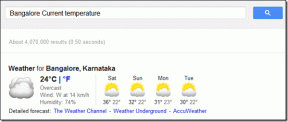أفضل 9 تطبيقات تقويم لنظام التشغيل Windows 11
منوعات / / December 18, 2021
التقويم مهم حقًا ليس فقط لمعرفة أي يوم / تاريخ هو اليوم ولكن أيضًا لتحديد التواريخ المهمة والتخطيط للجداول الزمنية وتذكر أعياد ميلاد أحبائك. مع تطور التكنولوجيا ، تطور التقويم أيضًا من تقويم ورقي إلى تقويم رقمي موجود في جميع الأجهزة الإلكترونية. المدرجة أدناه هي بعض التوصيات لأفضل تطبيقات التقويم لنظام التشغيل Windows 11 والتي يمكن أن تعزز تجربة حفظ التاريخ. يوفر Windows 11 ملف أداة التقويم في شريط المهام. يمكنك النقر فوقه لعرض بطاقة التقويم. ولكن ، يستغرق الأمر مساحة كبيرة في مركز الإشعارات. لذلك ، قدمنا أيضًا دليلًا مثاليًا لإخفاء التقويم في مركز إشعارات Windows 11.

محتويات
- أفضل تطبيقات التقويم لنظام التشغيل Windows 11
- 1. تقويم جوجل
- 2. البريد والتقويم
- 3. تقويم Outlook
- 4. تقويم
- 5. الجدول الزمني
- 6. دايبريدج
- 7. تقويم القربى
- 8. تقويم واحد
- 9. تقويم البرق
- كيفية تصغير أو إخفاء التقويم في مركز إعلام Windows 11
- نصيحة للمحترفين: كيفية تكبير التقويم في مركز إعلام Windows 11
أفضل تطبيقات التقويم لنظام التشغيل Windows 11
أولاً ، اقرأ قائمة أفضل تطبيقات التقويم المجانية لنظام التشغيل Windows 11 ثم خطوات تصغير التقويم أو تكبيره في مركز الإشعارات.
1. تقويم جوجل
تقويم Google هو ملف مميزة معبأة تطبيق التقويم المتاح على جميع الأنظمة الأساسية الرئيسية. يقوم بمزامنة بياناتك عبر جميع الأجهزة التي تم تسجيل الدخول إليها باستخدام حساب Google نفسه. تقويم جوجل مجاني للاستخدام. تأتي مع مزاياها الصغيرة مثل:
- مشاركة التقويم الخاص بك مع الآخرين ،
- خلق الأحداث
- دعوة الضيوف ،
- الوصول إلى الساعة العالمية ، و
- المزامنة مع برنامج CRM.
كل هذه الميزات تساعد زيادة الكفاءة للمستخدم. نظرًا لتكامل حسابات Google ، يعد التطبيق اختيارًا جيدًا لتطبيق التقويم المعتاد.
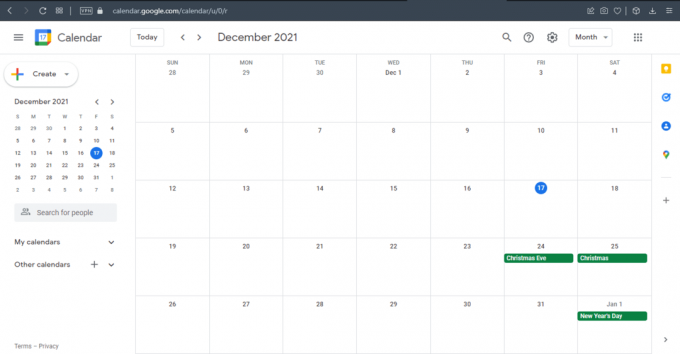
2. البريد والتقويم
يأتي تطبيق البريد والتقويم من شركة Microsoft. يحتوي على كل ما قد تتوقعه من تطبيق تقويم أساسي. البريد والتقويم التطبيق مجاني أيضًا للاستخدام ويمكنك الحصول عليه من متجر Microsoft.
- لديها تطبيقات Microsoft المتكاملة مثل To Do و People و Mail مما يجعل التبديل إلى برنامج واحد بنقرة واحدة أمرًا سهلاً.
- يوفر خيارات التخصيص مثل المظهر الفاتح والداكن ولون الخلفية والصور التي تختارها.
- كما أنه يدعم التكامل السحابي مع منصات البريد الإلكتروني الرئيسية.
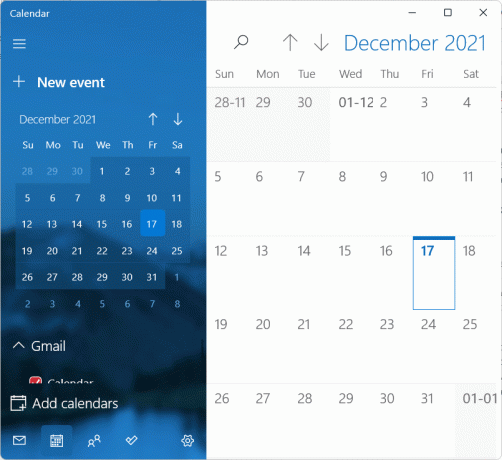
اقرأ أيضا:كيفية إيقاف تشغيل إيصال قراءة البريد الإلكتروني في Outlook
3. تقويم Outlook
تقويم Outlook هو مكون التقويم الذي تم إنشاؤه خصيصًا مع وضع Microsoft Outlook في الاعتبار. يزور الآفاق في متصفحك لتجربة تطبيق التقويم هذا مع هذه الميزات الرائعة:
- يدمج جهات الاتصال والبريد الإلكتروني وغيرها الميزات المتعلقة بالتوقعات.
- يمكنك إنشاء الأحداث والمواعيد وتنظيم الاجتماع ودعوة جهات الاتصال الخاصة بك إلى الاجتماع.
- بالإضافة إلى ذلك ، يمكنك التحقق من المجموعات وجداول الأشخاص الآخرين والمزيد.
- كما أنهايدعم تقاويم متعددة ويمكنك مشاهدتها جنبًا إلى جنب.
- يمكنك أيضًا إرسال التقويم باستخدام البريد الإلكتروني ومشاركته باستخدام مواقع Microsoft SharePoint على الويب.
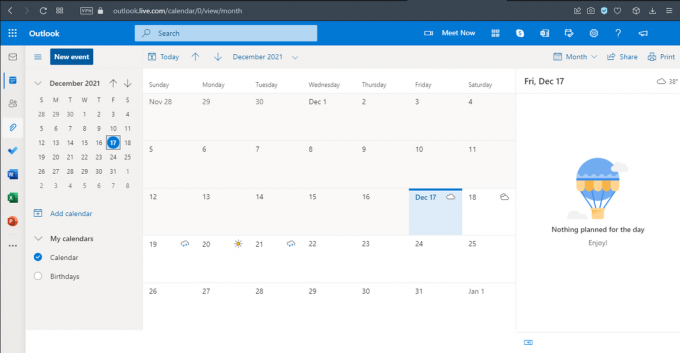
4. تقويم
تقويم يناسب الحاجة إلى تطبيق تقويم وظيفي لسيناريوهات مساحة العمل وهو مجاني للاستخدام.
- يتيح لك إضافة مساحات عمل متعددة لتقاويم متعددة.
- يسمح لك بتحليل حياتك الشخصية والعملية لمعرفة مقدار الوقت الذي تقضيه في فعل ماذا.
- يتيح لك التقويم أيضًا جدولة الاجتماعات وإنشاء الأحداث.

اقرأ أيضا:كيفية إصلاح شريط مهام Windows 11 لا يعمل
5. الجدول الزمني
Timetree هي فكرة رائعة للأشخاص الذين يحتاجون إلى ملف تقويم مدفوع بالغرض. يمكنك زيارة المسؤول الجدول الزمني موقع لتحميله.
- أنت تستطيع يعدل أو يكيف كيف يبدو التقويم الخاص بك.
- يمكنك ملئه حسب احتياجاتك.
- يمكن استخدامه لإدارة جداول العمل والوقت والمهام وما إلى ذلك.
- سهلة الاستخدام.
- علاوة على ذلك ، فهو يمنحك ملاحظات الدعم لتدوين النقاط المهمة.

6. دايبريدج
Daybridge جديد تمامًا لهذه القائمة لأنه لا يزال موجودًا مرحلة اختبار بيتا. ومع ذلك ، هذا لا يعني أنها تفتقر إلى أي ميزة يمكن أن تجدها في منافسيها الآخرين. يمكنك الانضمام إلى قائمة الانتظار من خلال تجربة هذا المذهل دايبريدج تطبيق التقويم.
- واحدة من أكثر الميزات المميزة في Daybridge هي مساعدة السفر الذي يتتبع خط سير الرحلة وروتين نومك.
- لأنه يأتي مع تكامل IFTTT مما يتيح للتطبيق الاتصال بخدمات ومنتجات أخرى مما يجعل الأتمتة أمرًا غاية في السهولة.
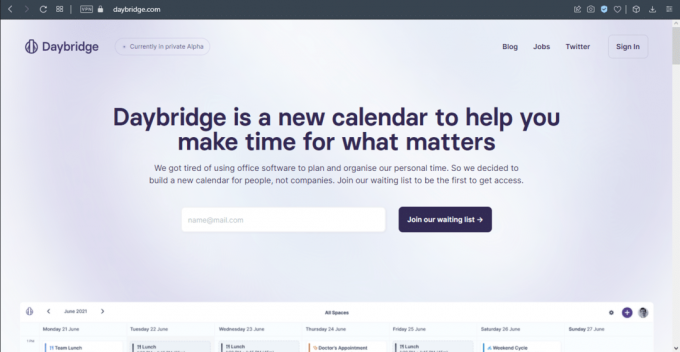
اقرأ أيضا:إصلاح ظهور موجه كلمة المرور في Outlook
7. تقويم القربى
تم إجراء مشروع التقويم مفتوح المصدر هذا لاستخدامها مع Mailbird. إذا كنت من مستخدمي Mailbird الحاليين ، فستحبها بالتأكيد. يمكنك التسجيل ل تقويم القربى هنا.
- إنها تطبيق مدفوع التي تكلف حوالي 2.33 دولار في الشهر.
- هذا ال أقرب بديل لشروق التقويم من مايكروسوفت.
- يدعم العديد من عمليات تكامل تقويم الوسائط الاجتماعية للتأكد من تتبع حياتك الاجتماعية إلى جانب حياتك المهنية.

8. تقويم واحد
يوفر تقويم واحد جميع التقويمات الخاصة بك من تقويم Google و Outlook Exchange و iCloud و Office 365 والعديد من الخدمات الأخرى في مكان واحد. مما يبرر اسمها. يمكنك الحصول تقويم واحد مجانًا من متجر Microsoft.
- انها تؤيد أوضاع عرض متعددة ويدير المواعيد عبر جميع التقويمات المختلفة.
- كما يوفر سمات التقويم وخيارات لغات متعددة.
- لأنه يأتي مع ويدجت لدعم البلاط ويندوز لايف وهو قابل للتخصيص.
- ومن المثير للاهتمام أنه يمكن أن يعمل أيضًا بدون أي اتصال بالإنترنت. ومع ذلك ، تختزل الوظيفة لعرض وإدارة المواعيد فقط.
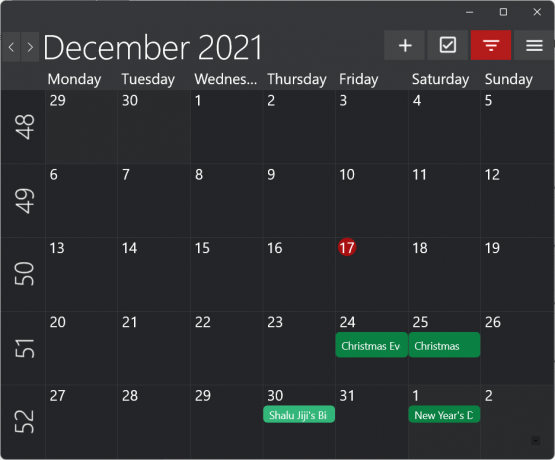
اقرأ أيضا:كيفية إضافة أدوات إلى سطح مكتب Windows 10
9. تقويم البرق
Lightning Calendar هو امتداد التقويم من خدمة بريد Mozilla Thunderbird البريدية. يحاول تقويم البرق في بريد ثندربيرد.
- أنه مفتوح المصدر وخال تماما للجميع.
- يمكنك القيام بجميع مهام التقويم الأساسية.
- أيضًا نظرًا لطبيعته مفتوحة المصدر ، فقد حصل Lightening Calendar دعم مجتمعي ضخم.
- يوفر ميزات مثل تتبع التقدم والتأجيل المتقدم الذي يساعد كثيرًا في الإدارة المناسبة للاجتماعات.
- علاوة على ذلك ، فإنه يوفر خيارات وإعدادات للمستخدم لتخصيصها وفقًا لاحتياجاتهم ؛ سواء كان ذلك فردًا أو منظمة.

اقرأ أيضا:كيفية تعطيل شارات الإعلام في Windows 11
كيفية تصغير أو إخفاء التقويم في مركز إعلام Windows 11
يمكن أن يؤدي التقويم الموسع في مركز الإشعارات إلى تعطيل تخطيط سطح المكتب ومساحة العمل وتدفق عملك. يشغل مساحة كبيرة جدًا في مركز الإشعارات ويفسده بشكل فعال. الطريقة الوحيدة لإبعاد التقويم عن طريقك عند مراقبة التنبيهات هي تصغيرها. يساهم هذا في إنشاء مركز إعلام نظيف ومرتب ، يركز على الإشعارات ذات الصلة فقط.
ملحوظة: عند تصغير التقويم ، فإنه يظل مصغرًا حتى إذا قمت بإعادة تشغيل جهاز الكمبيوتر أو إيقاف تشغيله - لذلك اليوم. بعد ذلك ، يتم استئناف عرضها بالكامل في اليوم التالي.
اتبع الخطوات المذكورة أدناه لتقليل التقويم في مركز إعلام Windows 11:
1. اضغط على أيقونة الساعة / التاريخ في الزاوية اليمنى السفلية من شريط المهام.

2. ثم ، انقر فوق رمز سهم يشير لأسفل في الزاوية اليمنى العليا من تقويم بطاقة في مركز إعلام.
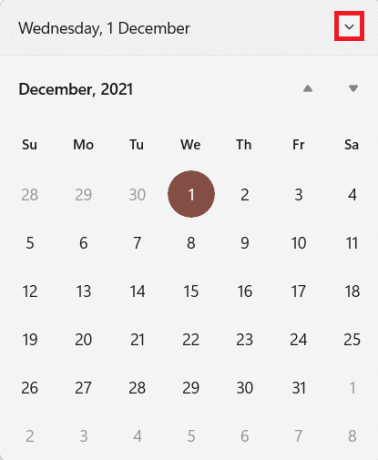
3. أخيرا، بطاقة التقويم سيتم تصغيره ، كما هو موضح.

نصيحة للمحترفين: كيفية تكبير التقويم في مركز إعلام Windows 11
يوفر التقويم المصغر مساحة كبيرة في مركز الإشعارات للتنبيهات الأخرى. على الرغم من أننا إذا أردنا عرضه بشكل طبيعي ببساطة ، فانقر فوق رأس السهم لأعلى في الزاوية العلوية اليمنى من مربع التقويم لاستعادة التقويم المصغر.
موصى به:
- كيفية تغيير الصورة الرمزية لملف تعريف Microsoft Teams
- كيفية تنزيل Hextech Repair Tool
- كيفية كتابة N باستخدام كود بديل تيلدا
- كيفية تمكين وضع السبات في Windows 11
نأمل أن تكون قد وجدت هذه القائمة من أفضل تطبيقات التقويم لنظام التشغيل Windows 11 الكمبيوتر مفيد. أخبرنا إذا كان لديك أي اقتراحات لتطبيقات التقويم الخاصة بك. نأمل أن تكون قد تعلمت كيفية تصغير التقويم أو تكبيره في مركز الإشعارات أيضًا. قم بإسقاط استفساراتك في مربع التعليقات في الأسفل.